وقتی شما می خواهید یک حساب کاربری رایگان برای ایمیل ایجاد کنید، تعداد زیادی گزینه وجود دارد، اما آیا شما می دانید که کدام روش برای شما بهتر است؟ هر سرویس یک مجموعه از ویژگی های خاص خودش را دارد بنابراین شما می توانید سرویسی را پیدا کنید که مورد نیاز شما است. این پست کلاسیک وب به شما کمک می کند که انتخاب درستی داشته باشید و مراحل ساخت ایمیل جدید یاهو ، جیمیل گوگل ، اوت لوک مایکروسافت و آی کلود آیفون را در عرض چند دقیقه طی کنید.
چگونه ایمیل جدید یاهو ، جیمیل گوگل ، اوت لوک مایکروسافت و آی کلود بسازیم؟
How To Create A New Yahoo , Gmail , Google , Outlook and iCloud Email Account
پست امروز کلاسیک وب را با این سوال شروع می کنیم. کدام یک از سرویس های ایمیل رایگان بهتر است؟
- با ایجاد یک حساب کاربری ایمیل گوگل، شما به بسیاری از سرویس های دیگر از جمله درایو، تقویم، گوگل پلاس، یوتیوب و غیره دسترسی داشته باشید.
- با ایجاد حساب کاربری ایمیل مایکروسافت، شما می توانید به Outlook, SkyDrive, Office 365 و غیره دسترسی داشته باشید.
- ایمیل iCloud رایگان با شناسه اپل به شما اجازه ارسال و دریافت ایمیل با استفاده از نام مستعار را می دهد (به منظور محافظت از آدرس ایمیل اصلی).
- حساب های کاربری ایمیل یاهو به شما اجازه ساخت صفحه خانگی سفارشی را می دهد که می توانید به حساب فیس بوک خود وصل شوید.
اکثر حساب های ایمیل رایگان مقدار فضای ذخیره سازی محدودی را ارائه می دهند. ممکن است این فضا برای استفاده های شخصی کافی باشد اما ممکن است این فضای ذخیره سازی برای حجم زیاد ایمیل های کاربران اهل کسب وکار کافی نباشد. با پرداخت هزینه های ماهانه بیشتر سرویس های ایمیل قابلیت ارتقا فضای ذخیره سازی را دارند. به عنوان مثال با خرید حافظه اضافی جیمیل، فضای ذخیره سازی درایو شما افزایش داده می شود.
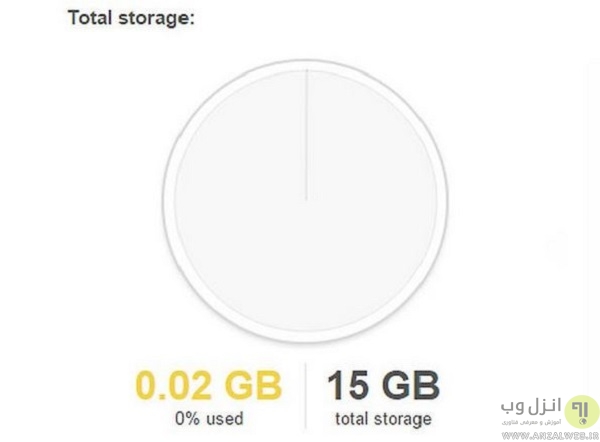
سرویس ارائه دهنده خود را بررسی کنید. بسیاری از ارائه دهندگان سرویس اینترنت چند حساب کاربری اینترنت را با بسته اینترنتی به شما ارائه می دهند. اگر سرویس دهنده اینترنتی خود را به صورت مداوم تغییر می دهید توصیه می کنیم از این اکانت های ایمیل استفاده نکنید.
وقتی شما برای یک سرویس میزبانی وب ثبت نام می کنید اغلب اوقات ایمیل هایی که شامل نام دامنه شما است را دریافت می کنید. این ایمیل ها برای صاحبان کسب و کارهای کوچک مفید هستند.

پیشنهاد می کنیم قبل از شروع به ساخت ایمیل پست ۹ روش پر کردن خودکار اطلاعات فرم های ثبت نام ، عضویت و.. در سایت ها را مطالعه بفرمایید، با استفاده از این پست شما می توانید به جای پر کردن دستی فرم های ساخت ایمیل به صورت خودکار این فرم ها را پر کنید.
آموزش تصویری ساخت جیمیل
برای ساخت جیمیل وارد صفحه ایجاد حساب جیمیل شوید و روی signing up کلیک کنید.
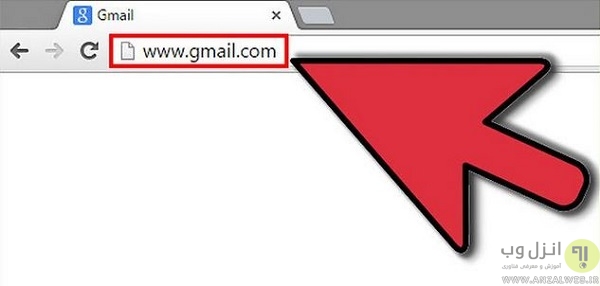
حالا دکمه Create an Account را کلیک کنید. یک صفحه برای شما باز می شود که حاوی یک فرم است و شما باید اطلاعات شخصی خود را (از جمله نام کاربری، رمز، سن، جنسیت و …) در آن وارد کنید. نام کاربری و رمز را به خاطر بسپارید.
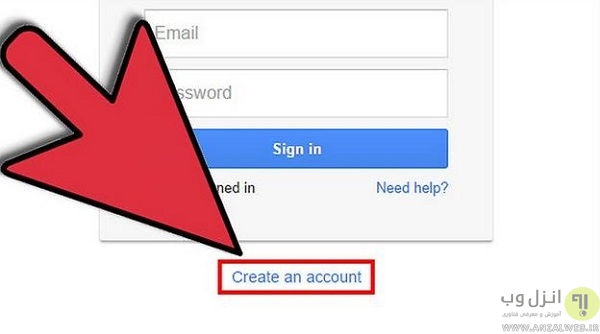
حالا کپچیا (کپچیا حروف و اعدادی که به شما نمایش داده می شود و شما باید در کادری که برایتان تعریف شده است وارد کنید) را وارد کنید یا تیک گزینه I’m not a robot را بزنید و با تیک زدن در کادر I agree to موافقت خود را با شرایط استفاده از حساب کاربری سرویس جیمیل اعلام کنید.

دکمه Next step را کلیک کنید. حالا جیمیل شما ساخته می شود و وارد صفحه Create your profile می شوید. این صفحه نقطه شروع پروفایل گوگل شما است.
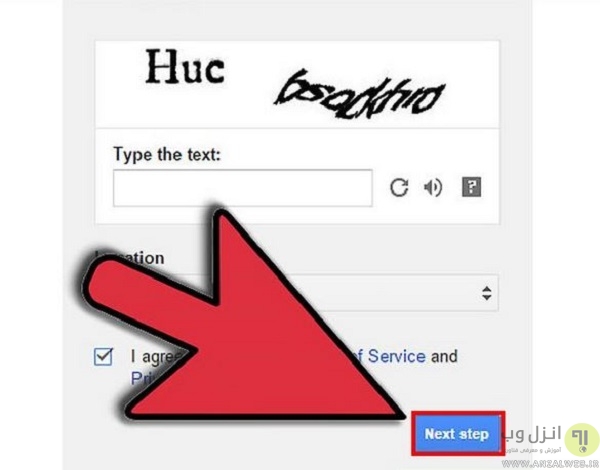
بار دیگر که خواستید وارد جیمیل شوید بعد از وارد شدن به سایت جیمیل، نام کاربری و رمز را وارد کنید و روی دکمه sign in کلیک کنید.
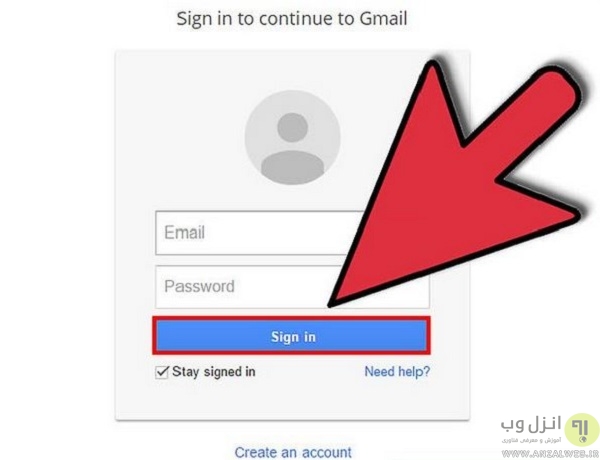
اگر می خواهید به صورت همزمان دو یا چند اکانت جیمیل داشته باشید پیشنهاد می کنیم پست ساخت و مدیریت همزمان دو یا چند اکانت جیمیل در سریع ترین زمان ممکن ! را مطالعه بفرمایید.
ایجاد اکانت ایمیل مایکروسافت برای کار با اوت لوک
مایکروسافت قبلا سرویس های هات میل و ویندوز لایو را ارائه می داد اما در حال حاضر Outlook جایگزین این سرویس ها شده است. برای استفاده از Outlook شما باید اکانت مایکروسافت داشته باشید. برای ساخت ایمیل مایکروسافت وارد صفحه لاگین شوید.
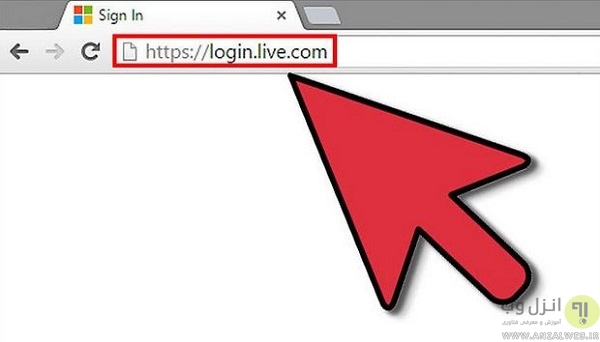
روی sign up now کلیک کنید.

فرم پیش رو را پر کنید. در قسمتی که اکانت ایمیل خود را تعریف می کنید در آخر آدرس ایمیلی که نوشتید باید @outlook.com یا @hotmail.com و یا @live.com را وارد کنید. ایمیل و رمز عبور را به خاطر بسپارید. رمزی که انتخاب می کنید باید یک رمز قوی باشد. کپچیا را وارد کنید و توافقنامه را تایید کنید بعد روی دکمه create account کلیک کنید.
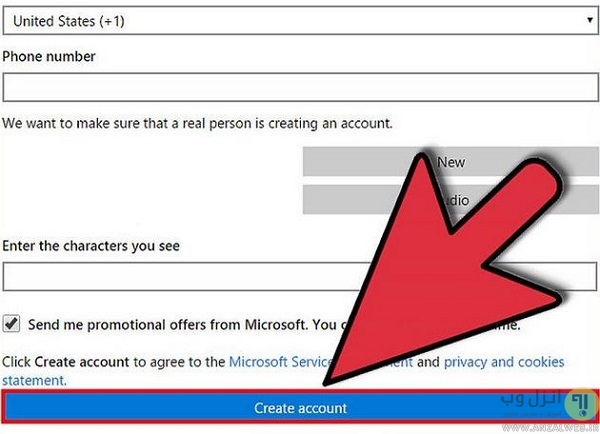
اگر تمایل دارید به ایمل های خود در outlook امضا اضافه کنید پیشنهاد می کنیم پست آموزش اضافه کردن امضا شخصی به ایمیل در یاهو ، جیمیل و اوت لوک را مطالعه بفرمایید.
آموزش ساخت ایمیل آی کلود آیفون با گوشی
برای ساخت ایمیل آی کلود آیفون با موبایل وارد منوی Setting دستگاه خود شوید بعد وارد گزینه iCloud شوید.
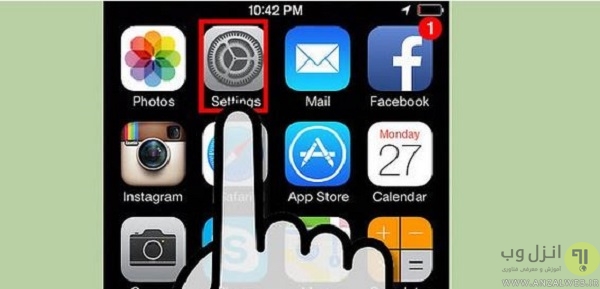
و گزینه Create new Apple ID را انتخاب نمایید.

در اولین مرحله تاریخ تولد میلادی خود را به دقت وارد نمایید و گزینه Next را انتخاب نمایید. در این قسمت با وارد نمودن نام ونام خانوادگی و انتخاب گزینه Next این مرحله پایان می یابد. در قسمت بعد با دو گزینه Use current email address و Get a free iCloud id مواجه خواهید شد که با استفاده از گزینه اول از Email شما و در گزینه دوم Email جدیدی با پسوند iCloud.com@ برای استفاده Apple ID شما باز خواهد شد.
رمز عبور باید ۸ یا بیش از ٨ کاراکتر باشد و حتما ترکیبی از حروف بزرگ لاتین، حروف کوچک لاتین و همچنین عدد باشد و بعد گزینه Next را انتخاب می کنیم.
در قسمت بعد باید ۳ سوال را به عنوان سوال امنیتی انتخاب و به آنها پاسخ داد، توجه فرمایید پاسخ دهی به این سوالات باید با دقت بسیار انجام شود چرا که در صورت فراموش نمودن رمز و یا قفل شدن Apple ID از طریق پاسخ دادن به این سوالات و وارد نمودن تاریخ دقیق تولد می توانید رمز اکانت خود را Reset نمایید. در نهایت با انتخاب گزینه Next وارد مرحله نهایی می شوبد، در انتها بعد از موافقت با موارد Terms & Conditions، اکانت شما ساخته و قابل استفاده خواهد بود.
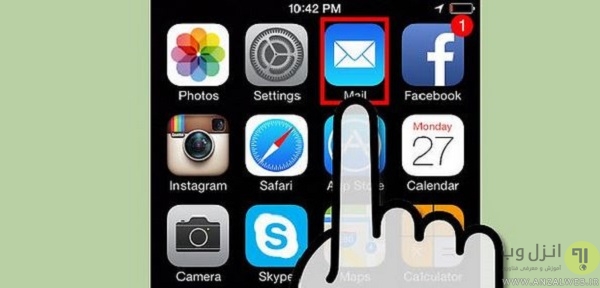
شما از طریق برنامه Mail در iDevice یا مک یا صفحه مرورگر وب iCloud می توانید به ایمیل iCloud دسترسی داشته باشید. این سرویس روی iOS 8 ،OS X Yosemite و ویندوز ۷ و هشت اجرا می شود و حالت وب آن نیز توسط مرورگر های Safari ،Firefox ،Chrome و Internet Explorer پیشتیبانی می شود.
برای جلوگیری از اسپم شدن ایمیل ها پیشنهاد می کنیم پست چگونه از اسپم شدن ایمیل ها جلوگیری کنیم ؟ علت اسپم شدن ایمیل چیست ؟ را مطالعه بفرمایید.
آموزش ساخت ایمیل یاهو بدون شماره تلفن اصلی
به منظور ایجاد ایمیل اکانت Yahoo به صورت معمول و با وارد نمودن شماره تلفن مراحل زیر را انجام دهید، در صورتی که تمایل ندارید از شماره اصلی خود استفاده کنید میتوانید از سرویس هایی که در پست های و ۶ روش ساخت شماره مجازی رایگان برای تلگرام ، اینستاگرام ، واتساپ و ۶ سایت برتر دریافت اس ام اس آنلاین بدون نیاز به گوشی معرفی کردیم استفاده کنید.
وارد صفحه ایجاد اکانت یاهو شوید.

گزینه Create Account را انتخاب نمایید.
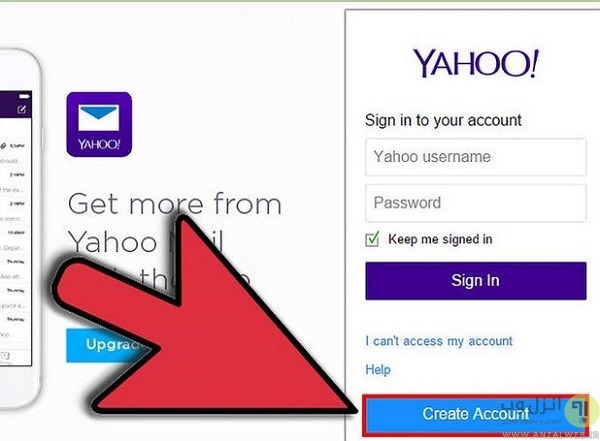
فرمی که در مقابل شما است را پر کنید. به طور مثال در قسمت First name، نام خود را وارد کنید و در قسمت Last name، نام خانوادگی خود را وارد نمایید. نام کاربری و رمز عبور خود را وارد نمایید و آن را به خاطر بسپارید. اطلاعات دیگر مانند شماره موبایل، تاریخ تولد، جنسیت و غیره را وارد کنید و دکمه Create Account را انتخاب نمایید.

شماره تلفنی که در مرحله قبل درج نموده اید به منظور تایید برای ارسال کد تایید در این مرحله نمایش داده می شود. در صورت فراموشی رمز عبور می توانید درخواست Reset Password و ارسال آن به شماره مذکور را داشته باشید. گزینه Text me a Code را به منظور ارسال کد تایید به شماره مربوطه انتخاب نمایید.
کد تایید ارسال شده از طریق اس ام اس به شماره مربوطه را در این کادر وارد نمایید. گزینه Verify را انتخاب نمایید. آدرس ایمیل مورد نظر با موفقیت ایجاد شده است، با انتخاب گزینه “Let’s get started” وارد محیط وب ایمیل خود شوید.
در صورتی که در اکانت یاهوی خود ایمیل های مزاحم دریافت می کنید پیشنهاد می کنیم پست آموزش مسدود کردن آدرس ایمیل های مزاحم در یاهو و جیمیل گوگل را مطالعه بفرمایید.
نظرات و پیشنهادات؟
در آموزش امروز کلاسیک وب ما ۴ روش مختلف ساخت ایمیل یاهو ، جیمیل گوگل ، اوت لوک و.. را به شما آموزش دادیم، اگر در رابطه با ساخت جیمیل، آی کلود آیفون و.. پیشنهاد و یا نظری داشتید آن را در بخش نظرات این پست در میان بگذارید.


آخرین دیدگاه ها
تا کنون دیدگاهی ثبت نشده است.